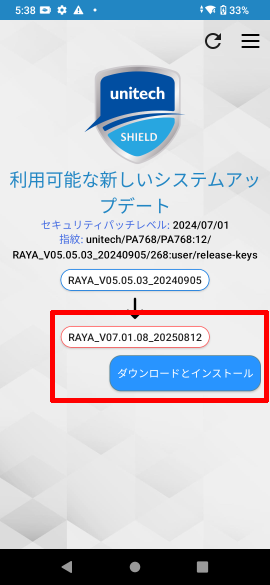PA768シリーズ
Android 12 から Android 14 への更新方法
目次
このページの対象製品
- PA768-QA6FRM3G
- PA768-WA6FRM3G
- PA768-HJ6CRM3G
システムアップデートの注意事項
- インターネットへの接続が可能なWi-Fiに接続する必要があります。
- バッテリーが80%以上充電された状態でシステムアップデートを実施してください。
- システムアップデートのファイルサイズは1GBを超えるため、ダウンロードに時間がかかる場合があります。
- システムアップデート実施後は、以前のシステムバージョンに戻すことはできません。
- システムアップデート実施後は、一部の設定が初期化されることがあります。
- システムアップデート中は、一部の機能の使用が制限されることがあります。
- システムアップデートに失敗して操作不能の状態になった場合は修理が必要となります。
システムバージョンを確認する
- [設定]アプリ→[デバイス情報](または、[本体情報]、[端末情報]など)をタップします。
- 以下の情報をご確認ください。
- Android バージョン
- ビルド番号
Android 12 から Android 14 へ更新する
各ファイルはPA768で直接ダウンロードせず、かならずPCでダウンロードし、PCからPA768へコピーしてください。
- ユニテックの担当者から「オフライン更新用のOTAファイル」を入手します。
-
次のリンクから、更新用アプリをダウンロードします。
-
PA768の電源をオンにし、USBケーブルでアプリをダウンロードしたPCとPA768を接続します。
-
PA768の[設定]アプリ→[接続済みのデバイス]→[USB]→[ファイル転送]をタップします。
-
PCのエクスプローラーに「PA768」が表示されますのでダブルクリックして移動します。
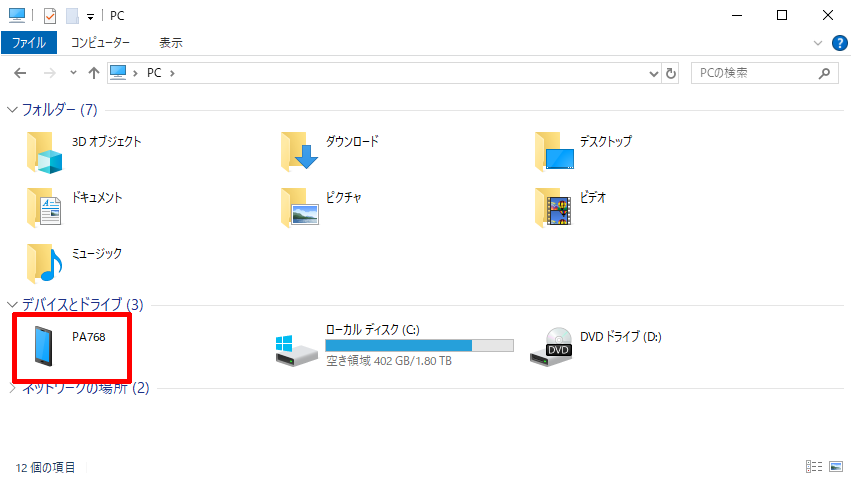
-
「内部共有ストレージ」をダブルクリックして移動します。
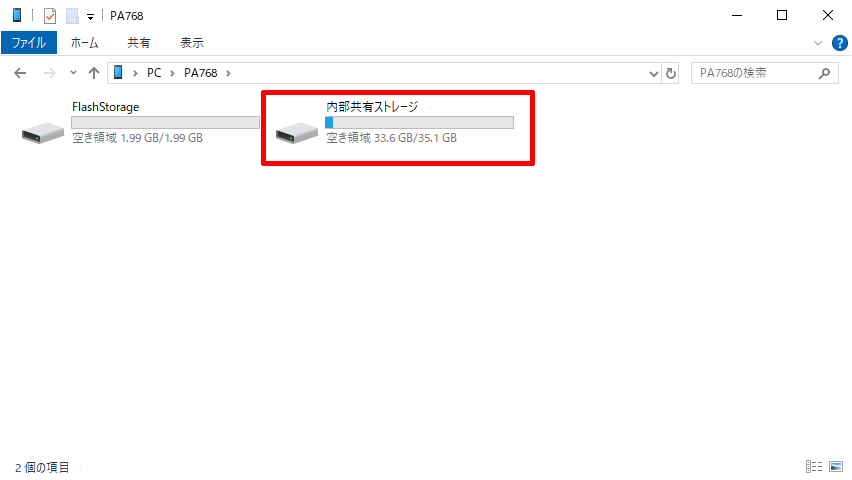
-
「Download」フォルダをダブルクリックして移動します。
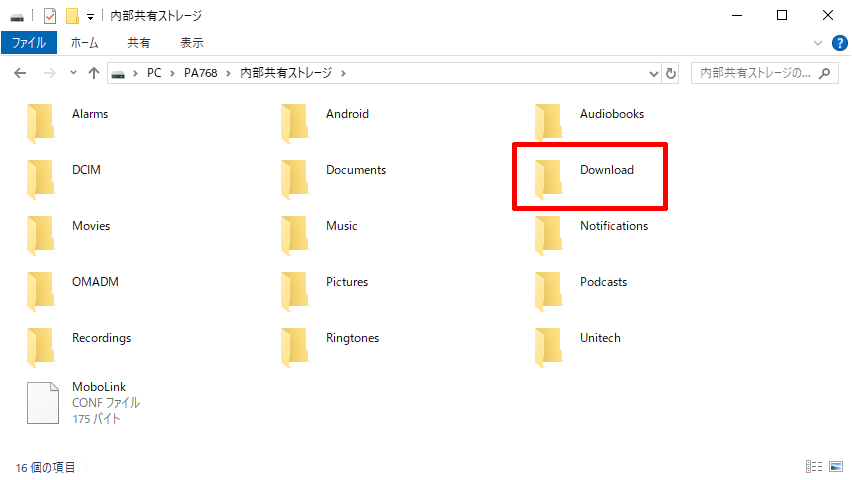
-
「genericupdatecenter_a12_to_a14_pa768_31402.apk」をDownloadフォルダーへコピーします。コピーが完了したら、PA768からUSBケーブルを取り外します。
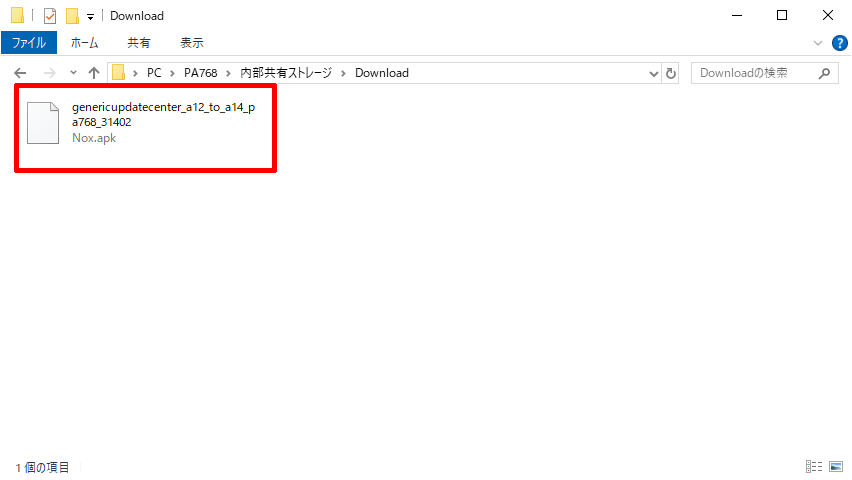
-
PA768の[Files]アプリをタップして実行します。
-
表示される「genericupdatecenter_a12_to_a14_pa768_31402.apk」をタップします。
「genericupdatecenter_a12_to_a14_pa768_31402.apk」が表示されない場合は、左上の[ ]→[ダウンロード]をタップして移動してください。
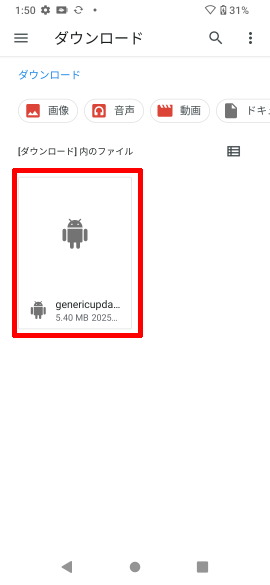
-
[次へ]をタップして続行します。
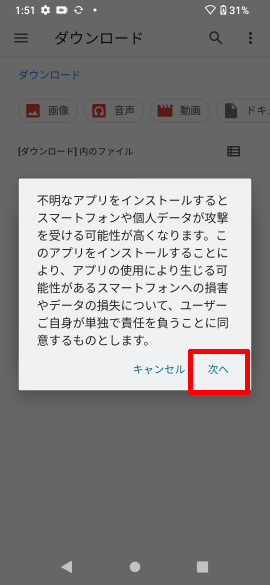
-
[インストール]をタップしインストールを開始します。
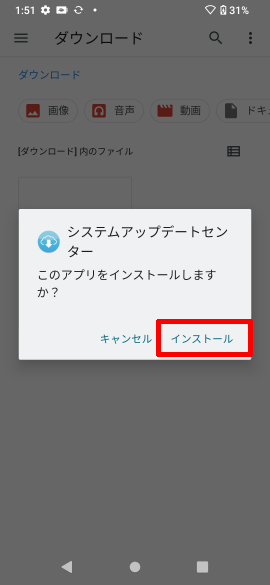
-
インストールが完了したら[開く]をタップしてアプリを実行します。
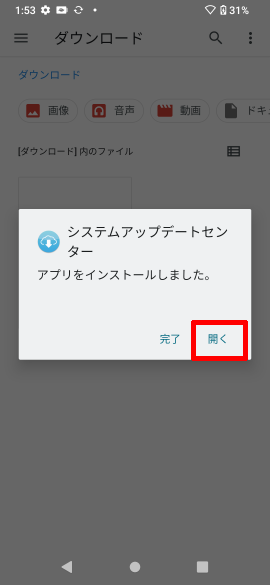
-
インターネット接続可能な環境にPA768が接続されていれば、最新のAndroid 14 OSを検出します。[ダウンロードとインストール]をタップしてOSの更新を開始します。
インターネット接続可能な環境でOSを検出しない場合は右上の「 」をタップして、OSの再検出を行ってください。